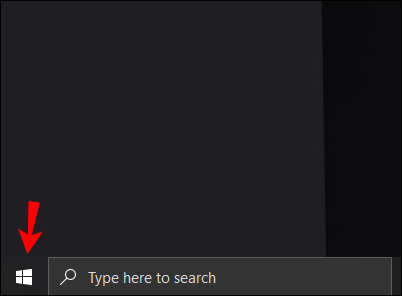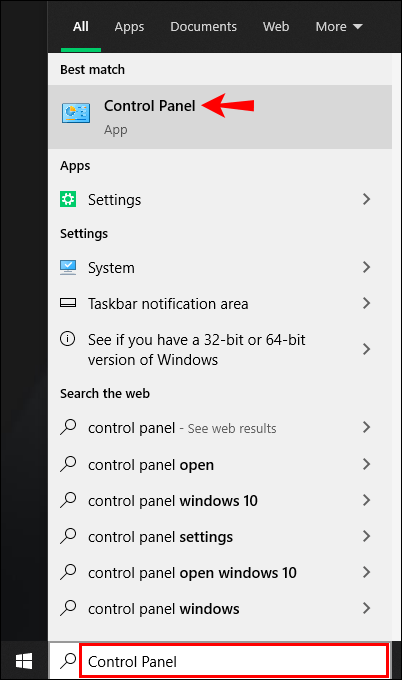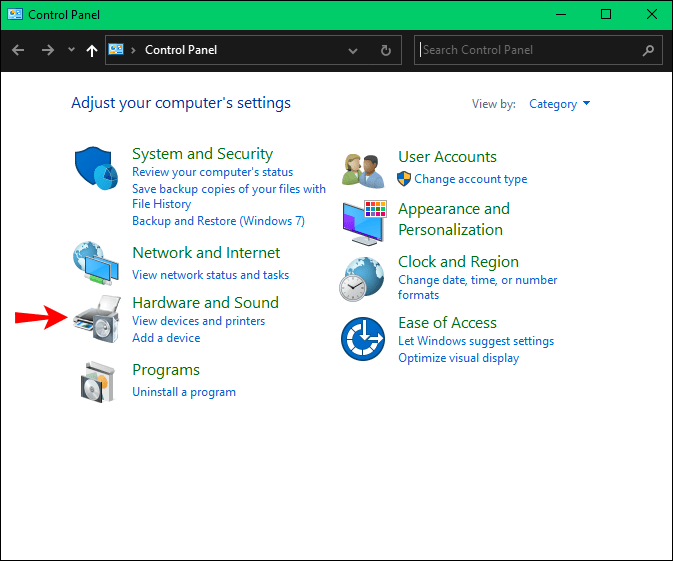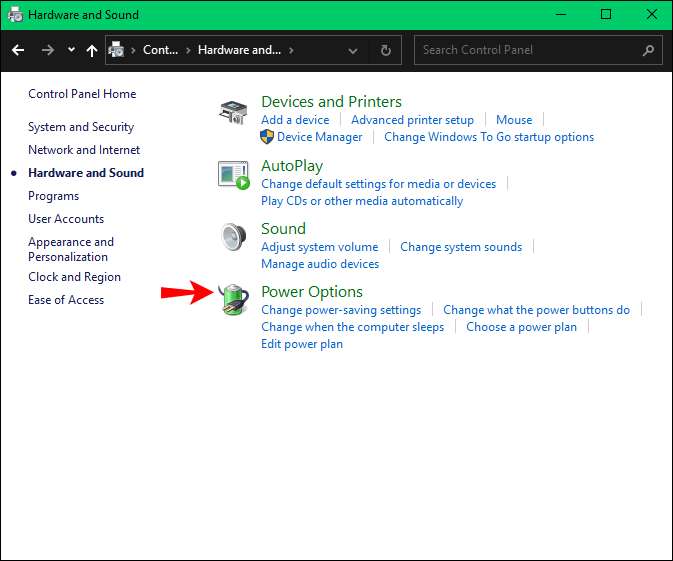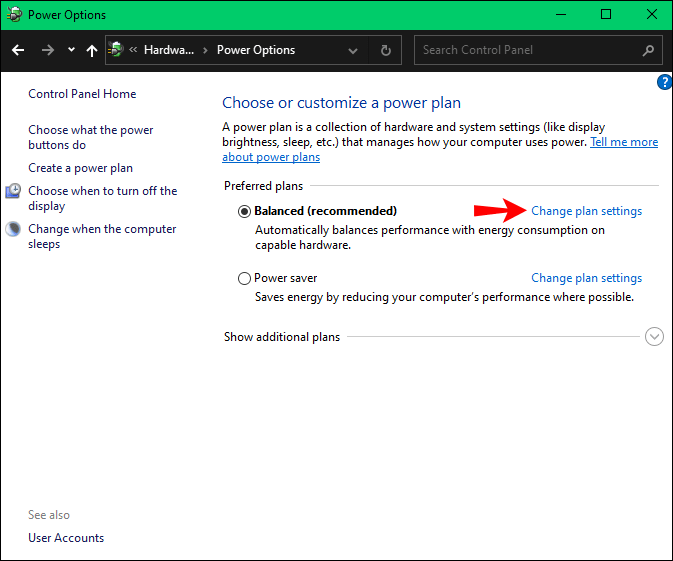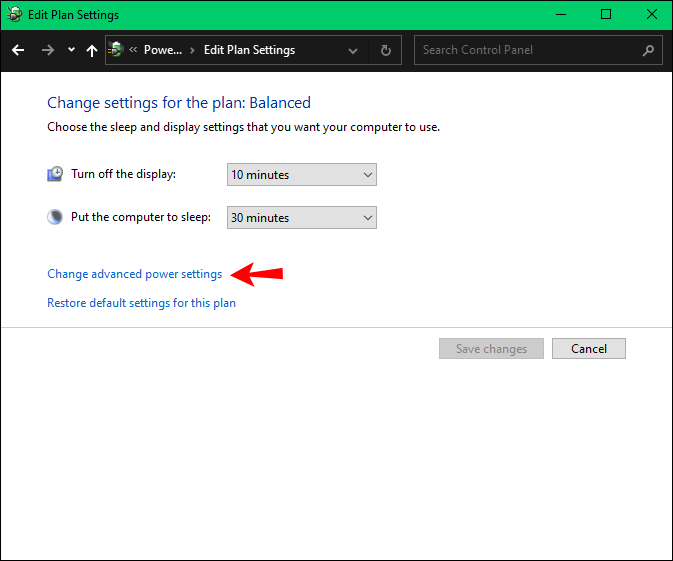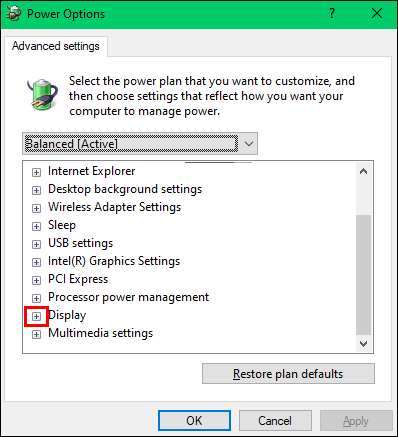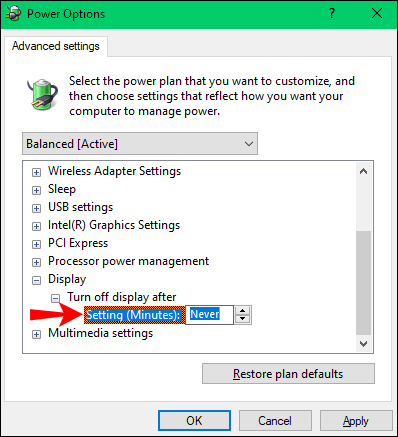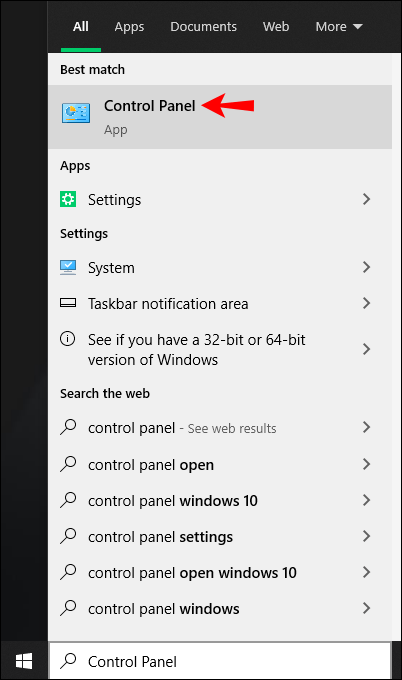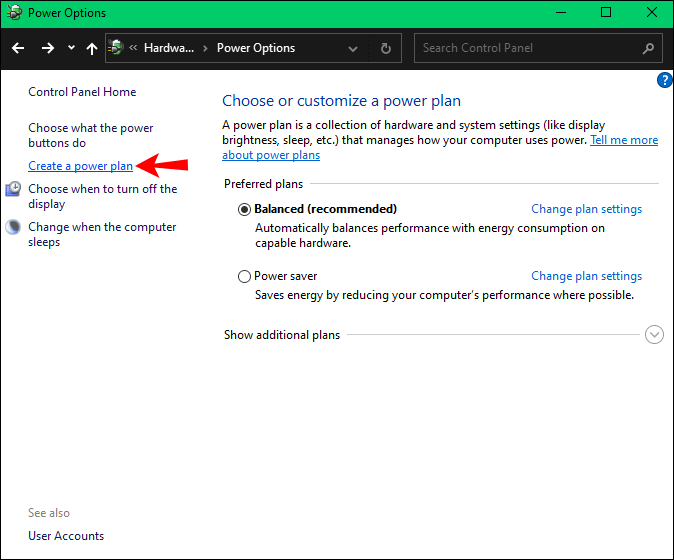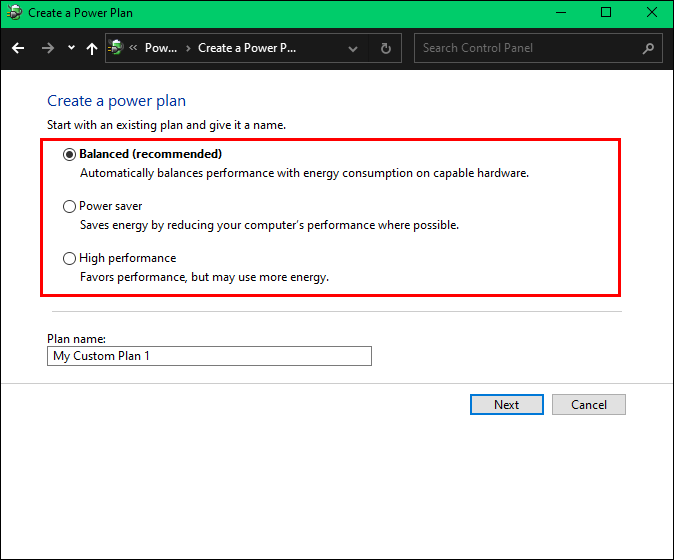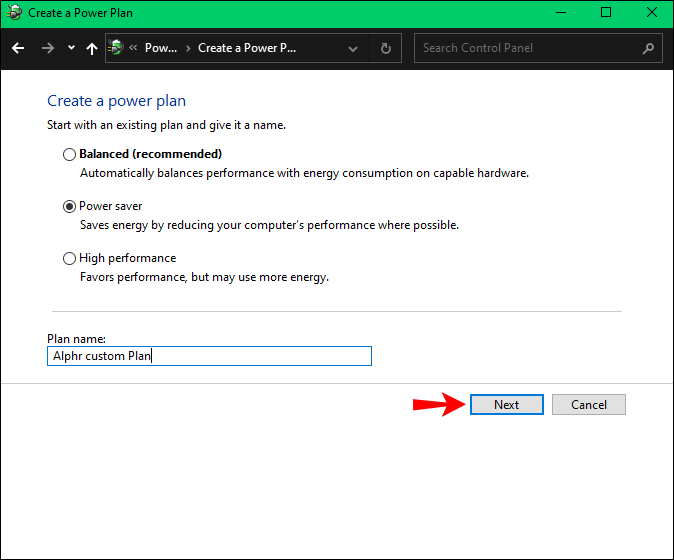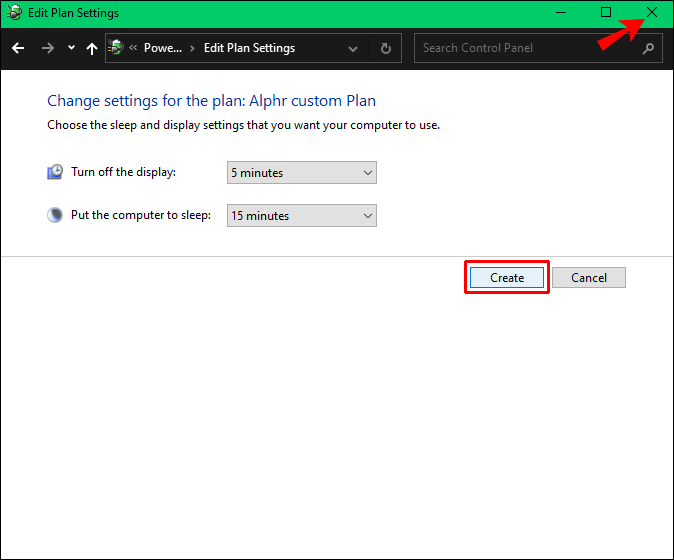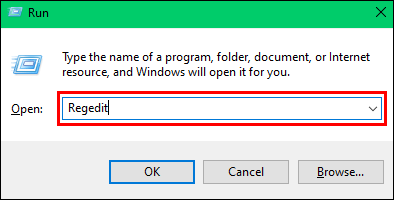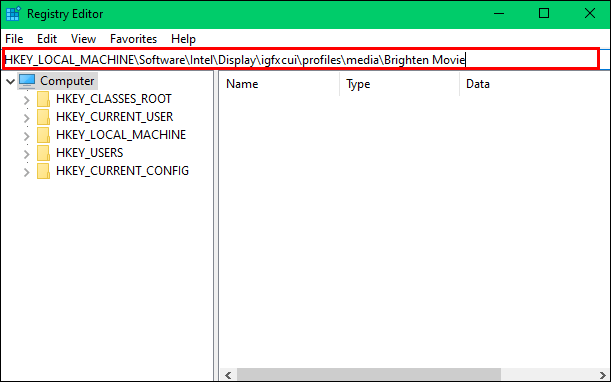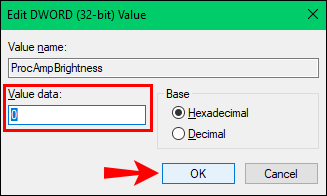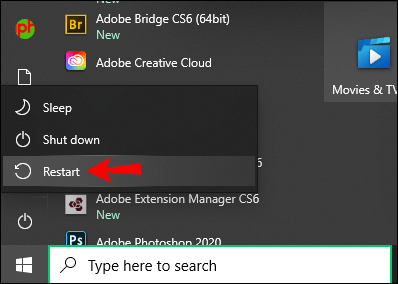Tautan Perangkat
Laptop dan tablet Windows sering kali dilengkapi dengan fitur kecerahan otomatis yang menyebabkan layar menjadi redup atau cerah, tergantung pada kondisi pencahayaan di sekitar Anda. Meskipun fungsi ini membantu, namun juga dapat menimbulkan masalah, membuat Anda memiliki layar yang terlalu gelap dan sulit untuk dilihat.

Jika Anda merasa fitur ini membuat frustrasi dan ingin menonaktifkannya, artikel ini cocok untuk Anda. Dalam panduan ini, kami membahas cara mematikan kecerahan adaptif di Windows 7, 8, dan 10 dalam beberapa langkah sederhana.
Cara Menonaktifkan Kecerahan Otomatis di Windows 10
Laptop atau tablet Windows menggunakan sensor untuk mendeteksi tingkat pencahayaan sekitar. Fitur kecerahan otomatis bekerja sama dengan sensor ini untuk memantau perubahan pencahayaan di sekitarnya dan menyesuaikan kecerahan layar Anda.
cara mencegah video diputar otomatis chrome
Cara termudah untuk menonaktifkan fungsi ini di komputer Windows 10 adalah melalui pengaturan komputer. Ini adalah bagaimana Anda melakukannya:
- Arahkan ke tombol Start dan klik.
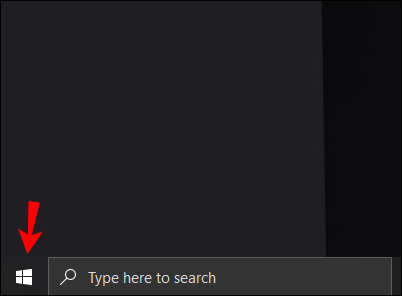
- Ketik Control Panel, dan ketika opsi ini muncul, klik.
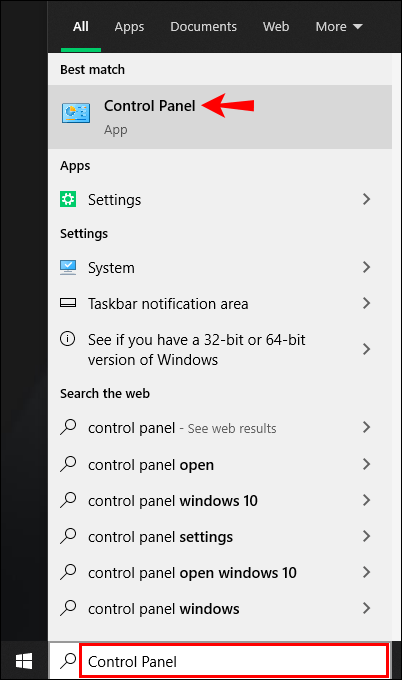
- Temukan opsi Perangkat Keras dan Suara dan pilih.
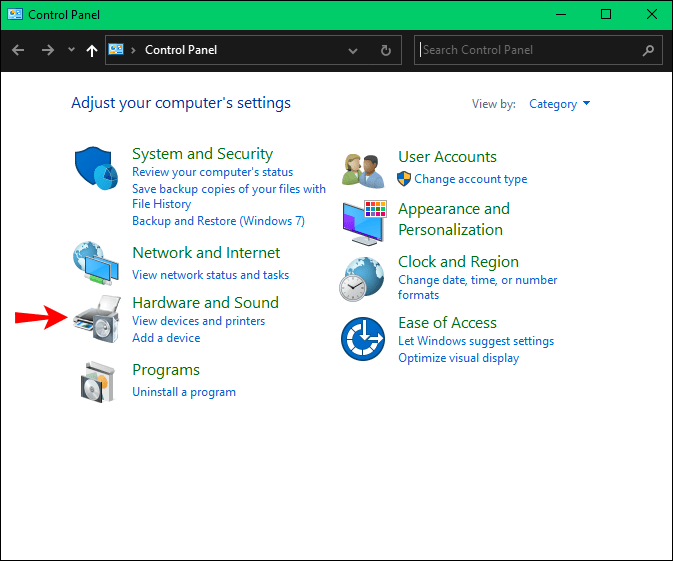
- Dari menu yang terbuka, klik Opsi Daya.
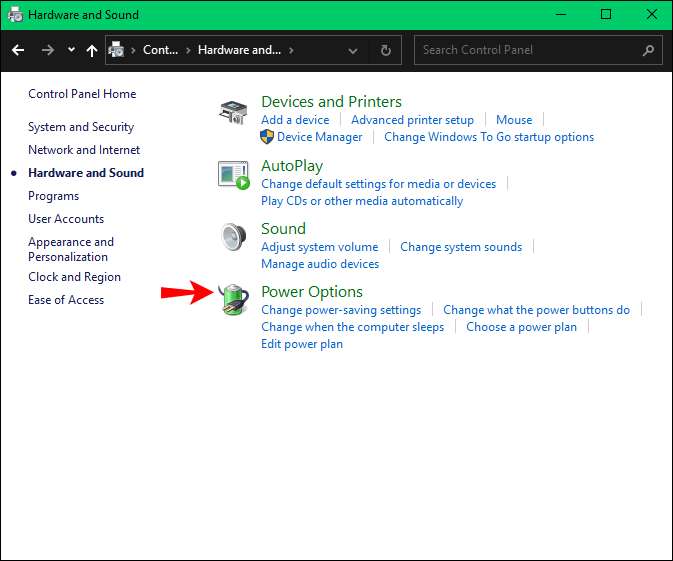
- Di jendela Opsi Daya, temukan Ubah Pengaturan Paket di sebelah kanan layar. Klik di atasnya.
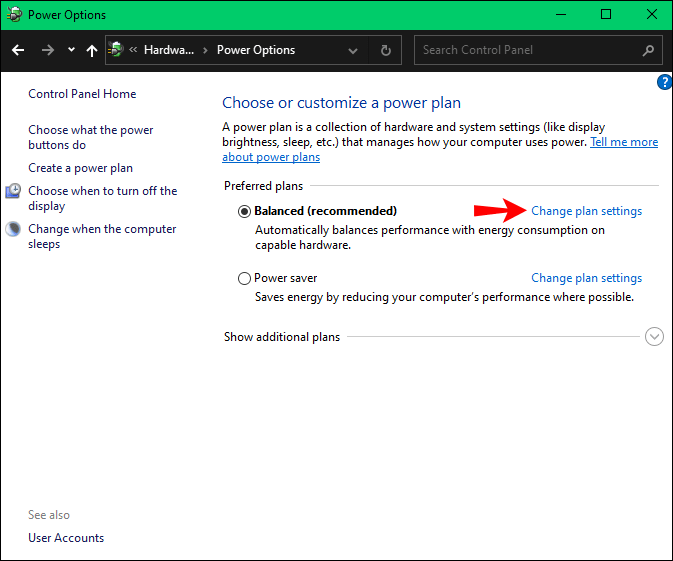
- Dari menu yang terbuka, pilih Ubah Pengaturan Daya Lanjutan.
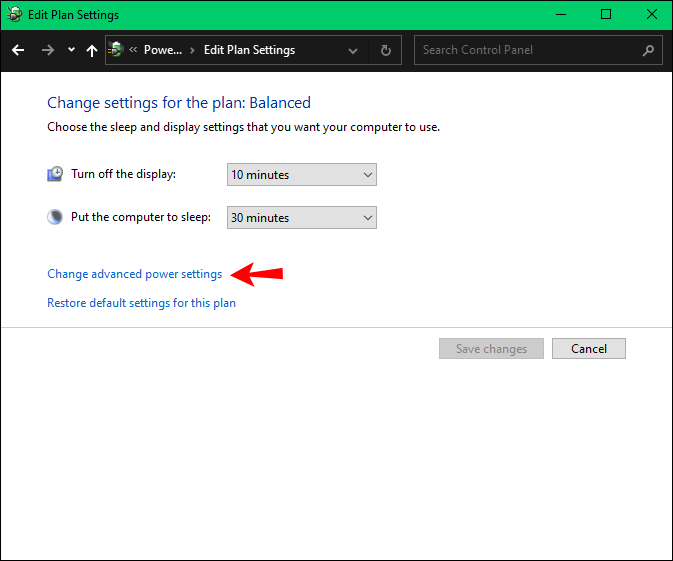
- Gulir ke bagian bawah jendela yang terbuka hingga Anda melihat Tampilan. Klik ikon Plus di sebelah kiri untuk membuka menu tarik-turun.
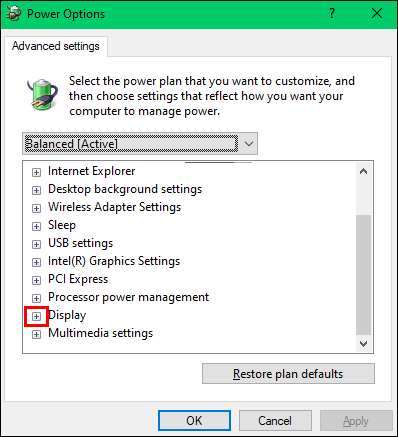
- Di bawah Aktifkan Kecerahan Adaptif, klik Pengaturan dan atur ke Mati.
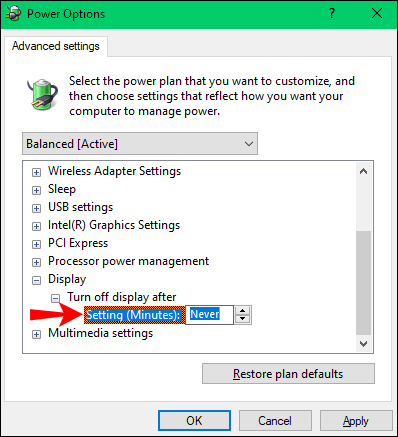
Fitur kecerahan otomatis sekarang dinonaktifkan, dan Anda dapat menavigasi kembali ke layar beranda.
Tidak semua laptop Windows 10 memberikan opsi untuk menonaktifkan kecerahan otomatis. Dalam hal ini, Anda dapat membuat Rencana Daya baru untuk menjaga kecerahan layar Anda tetap konsisten. Berikut adalah cara melakukannya:
- Klik tombol Start dan arahkan ke Control Panel.
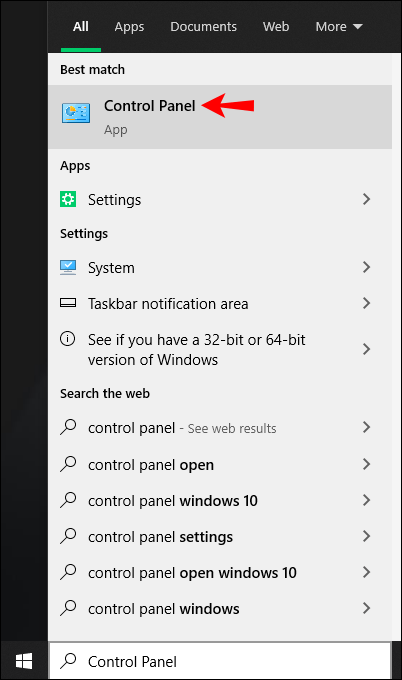
- Arahkan ke Hardware and Sound dan klik di atasnya.
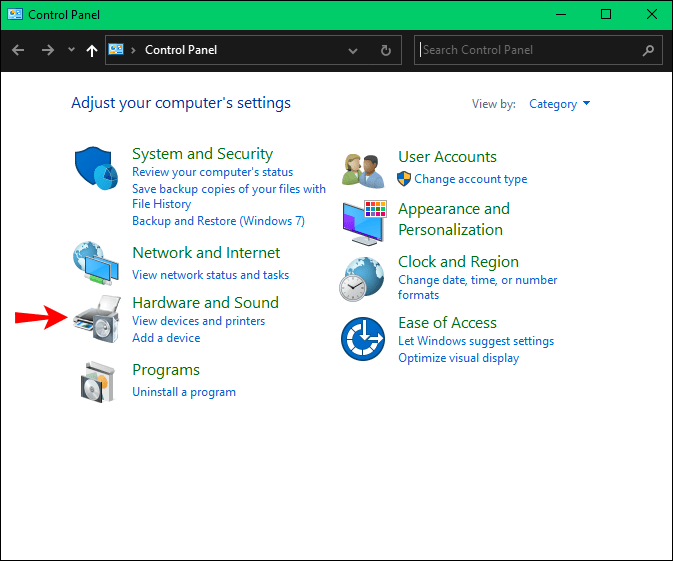
- Pilih Opsi Daya.
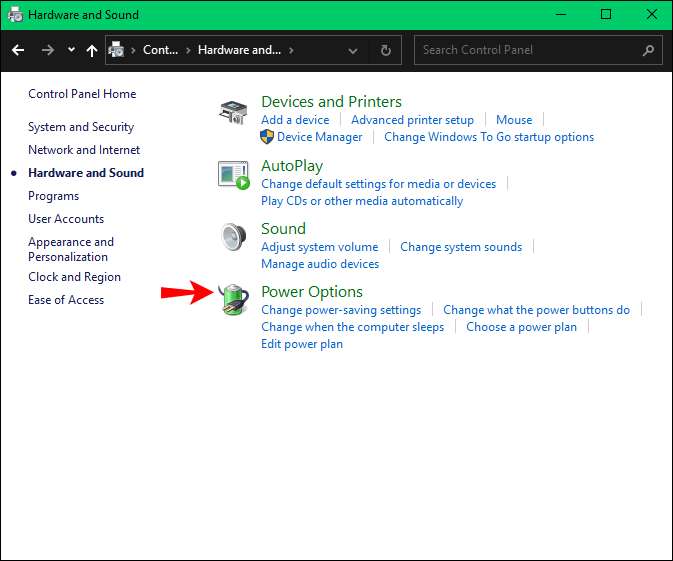
- Di jendela yang terbuka, pilih Buat Rencana Daya dari panel kiri.
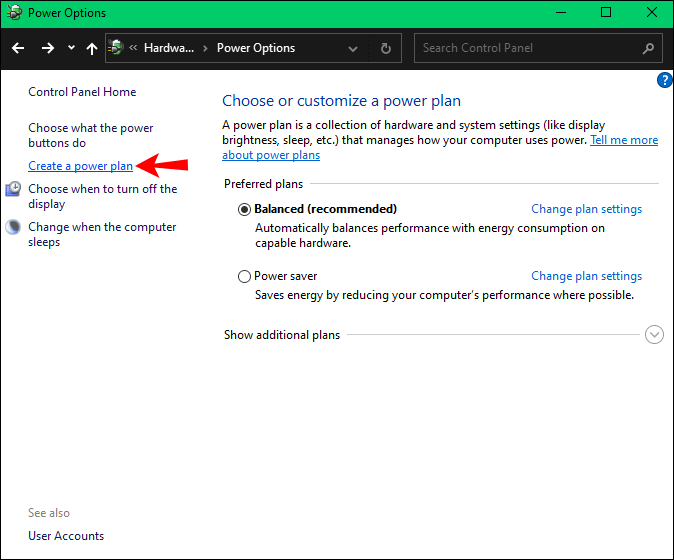
- Pilih dari tiga opsi yang tersedia: Balanced (disarankan), Power Saver, dan High Performance.
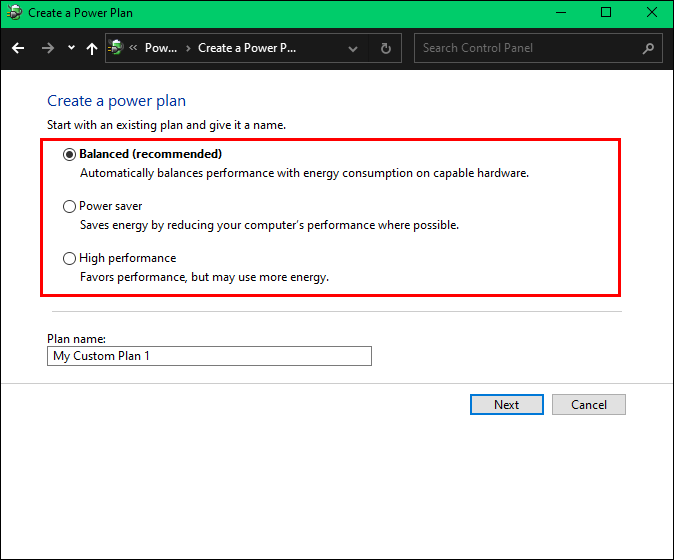
- Beri nama paket baru Anda dan klik Berikutnya.
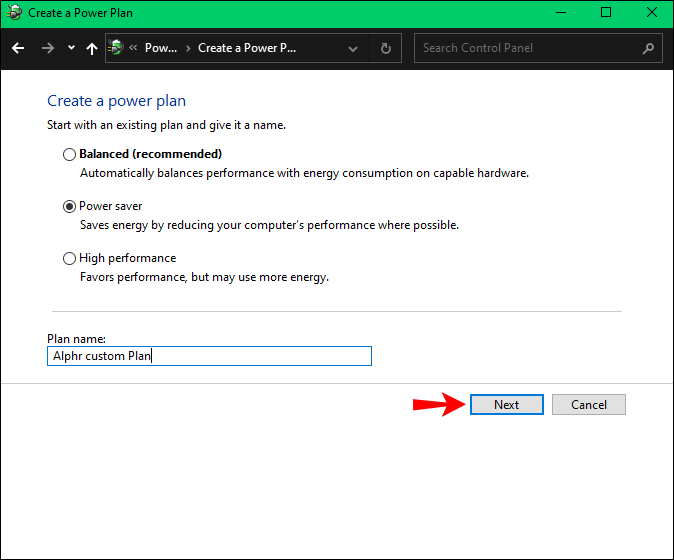
- Konfigurasikan paket ini agar sesuai dengan kebutuhan Anda, dan setelah selesai, klik Buat dan tutup jendela.
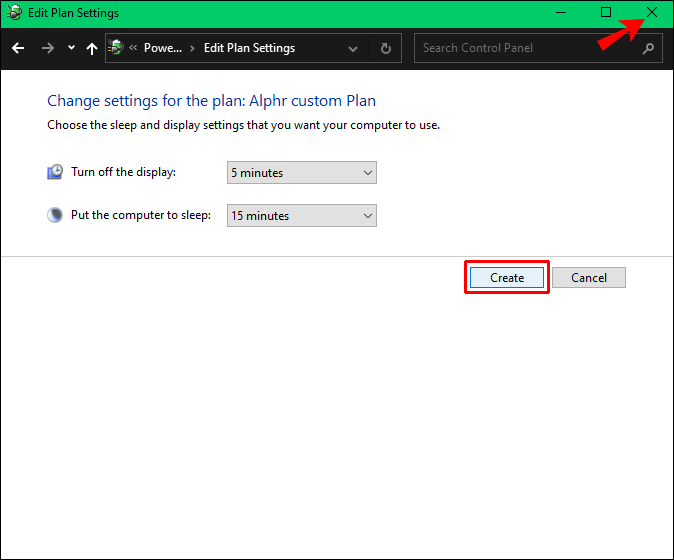
Cara Menonaktifkan Kecerahan Otomatis di Windows 10 Registry
Jika ternyata menonaktifkan kecerahan otomatis melalui Pengaturan tidak berfungsi, Anda selalu dapat mencoba menonaktifkannya secara manual melalui Editor Registri. Bekerja dengan Registry bisa jadi rumit, dan memodifikasinya secara tidak benar dapat menyebabkan masalah serius. Kami menyarankan Anda mencadangkan Registry terlebih dahulu sebelum melanjutkan.
Cara ini akan menonaktifkan fitur auto-brightness secara permanen pada perangkat Windows 10 Anda. Berikut adalah langkah-langkah yang harus diikuti:
cara menyinkronkan file lokal spotify ke iphone
- Temukan tombol Windows di keyboard Anda dan tekan bersama-sama dengan tombol R. Melakukan ini akan membuka baris Run Command.
- Ketik Regedit dan tekan Enter.
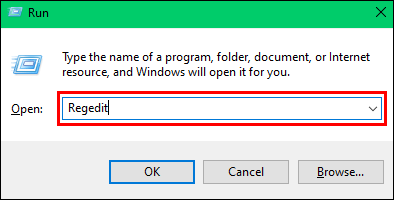
- Arahkan ke HKEY_LOCAL_MACHINESoftwareIntelDisplayigfxcuiprofilesmediaBrighten Movie.
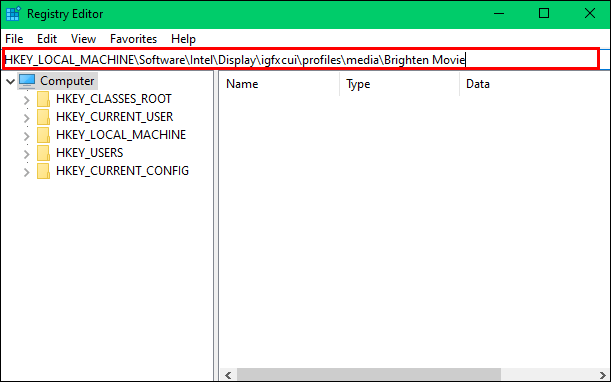
- Di panel sebelah kanan, cari ProcAmpBrightness dan klik kanan padanya. Dari menu pop-up, pilih Ubah.

- Kotak Edit String akan terbuka. Di bawah Nilai Data, ketik 0 lalu klik Ok.
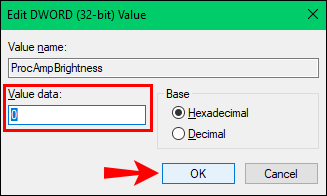
- Selanjutnya, cari HKEY_LOCAL_MACHINESoftwareIntelDisplayigfxcuiprofilesmediaDarken Movie dan cari ProcAmpBrightness. Klik kanan, dan pilih Ubah.

- Di kotak yang terbuka, masukkan 0 di bawah Nilai Data lalu tekan Ok.
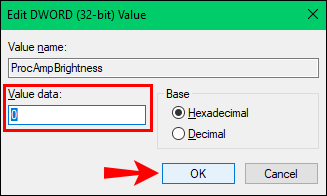
- Keluar dari Registry dan kemudian restart komputer Windows Anda.
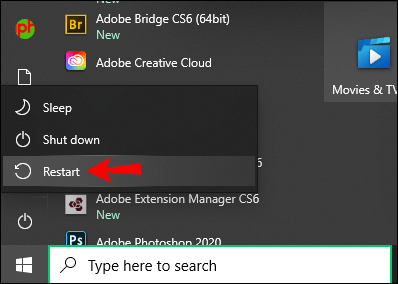
Cara Menonaktifkan Kecerahan Otomatis di Windows 7
Hanya Windows 7 Professional, Ultimate, dan Enterprise yang mendukung Adaptive Brightness. Jika Anda memiliki perangkat dengan salah satu edisi Windows ini dan Anda ingin menonaktifkan kecerahan otomatis, ini adalah metode yang harus diikuti:
- Klik tombol Start dan arahkan ke Control Panel.
- Di Panel Kontrol Anda, temukan Perangkat Keras dan Suara dan pilih.
- Dari jendela, pilih Opsi Daya.
- Di sebelah paket komputer Anda yang saat ini aktif, di sisi kanan, temukan Ubah Pengaturan Paket dan pilih.
- Pilih Pengaturan Daya Lanjutan.
- Dari daftar yang muncul, temukan Tampilan dan perluas opsi ini.
- Gulir untuk menemukan opsi Aktifkan Kecerahan Adaptif dan perluas ini juga.
- Di samping On Battery dan Plugged In, pastikan pengaturan dialihkan ke Off. Tutup jendela.
Cara Menonaktifkan Kecerahan Otomatis di Windows 8
Mematikan kecerahan otomatis pada perangkat Windows 8 relatif mudah. Beginilah cara Anda melakukannya:
- Tekan Mulai dan cari Panel Kontrol, lalu klik untuk membuka jendela.
- Setelah di Control Panel, pilih Hardware and Sound.
- Dari menu yang terbuka, pilih Opsi Daya.
- Di bawah paket daya yang saat ini aktif, di sebelah kanan layar, Anda akan melihat opsi untuk Ubah Pengaturan Paket. Klik di atasnya.
- Di jendela Edit Pengaturan Paket yang terbuka, pilih Ubah Pengaturan Paket Lanjutan.
- Gulir ke bawah untuk menemukan Tampilan dan perluas.
- Luaskan Aktifkan Kecerahan Adaptif.
- Akan muncul dua pilihan, Plugged In dan On Battery. Pastikan pengaturan untuk keduanya diaktifkan ke Mati. Kecerahan otomatis sekarang dinonaktifkan.
Bisakah Anda Menyesuaikan Kecerahan Otomatis dengan Kamera Windows 10?
Meskipun sedang dalam proses, Windows 10 belum merilis fungsi untuk mengaktifkan atau menonaktifkan Kecerahan Adaptif pada webcam atau kamera. Namun, Anda memiliki opsi untuk menyesuaikan kecerahan dan kontras webcam Anda. Berikut adalah cara Anda menyesuaikan pengaturan ini:
- Di keyboard Anda, temukan tombol Windows dan tombol I. Tekan ini bersama-sama. Jendela Pengaturan kemudian akan terbuka.
- Dari jendela ini, navigasikan ke Perangkat dan klik di atasnya.
- Di panel kiri, cari opsi Kamera dan klik di atasnya.
- Di jendela Pengaturan Kamera, Anda akan melihat daftar semua kamera yang terpasang. Pilih kamera yang ingin Anda sesuaikan.
- Di layar berikutnya, gulir ke bawah hingga Anda menemukan bilah geser yang memungkinkan Anda menyesuaikan Kecerahan dan Kontras. Pindahkan penggeser pada kedua opsi hingga Anda puas dengan kecerahan dan kontras yang dipilih, dan tutup jendela.
Kecerahan Otomatis Dinonaktifkan
Menonaktifkan kecerahan otomatis pada perangkat Windows Anda relatif mudah setelah Anda mengetahui langkah-langkah yang harus diikuti. Tetap berpegang pada metode dalam panduan ini, dan Anda akan segera mematikan fitur ini dengan mudah.
Pernahkah Anda menonaktifkan kecerahan otomatis pada perangkat Windows Anda sebelumnya? Apakah Anda menggunakan metode yang mirip dengan yang ditunjukkan dalam panduan ini? Beri tahu kami di bagian komentar di bawah.